Digitālā krusta apstrāde atgriež analogās fotogrāfijas nostalģisko raksturu un pārvērš jūsu attēlus aizraujošos mākslas darbos. Iegūto pievilcīgo efektu var viegli atjaunot, izmantojot Adobe Photoshop. Šajā rokasgrāmatā uzzināsiet, kā to izdarīt un kādi soļi ir nepieciešami, lai savās digitālajās fotogrāfijās integrētu īpašo 80. gadu izskatu.
Galvenie secinājumi
- Krusteniskā apstrāde ļauj manipulēt ar krāsām un kontrastiem attēlos.
- Šo paņēmienu ir viegli īstenot programmā Photoshop.
- Rezultātā bieži vien tiek iegūtas intensīvākas krāsas ar raksturīgām punktkrāsām.
Soli pa solim
Lai Photoshop programmā Photoshop panāktu krusteniskās apstrādes efektu, izpildiet šādas darbības:
Vispirms atveriet attēlu Photoshop programmā, kuru vēlaties rediģēt. Šajā pamācībā mēs izmantosim attēla piemēru, kuru varat izmantot arī jūs.
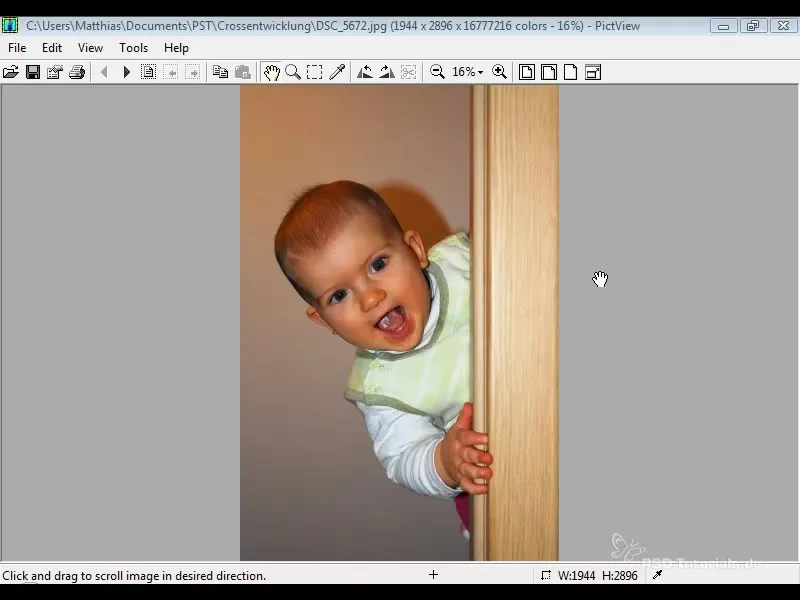
Pirmais solis ir pievienot attēlam graudu. Lai to izdarītu, dodieties uz izvēlni "Slānis". Noklikšķiniet uz "Jauns slānis" un aizpildiet jauno slāni ar vidēji pelēku krāsu.
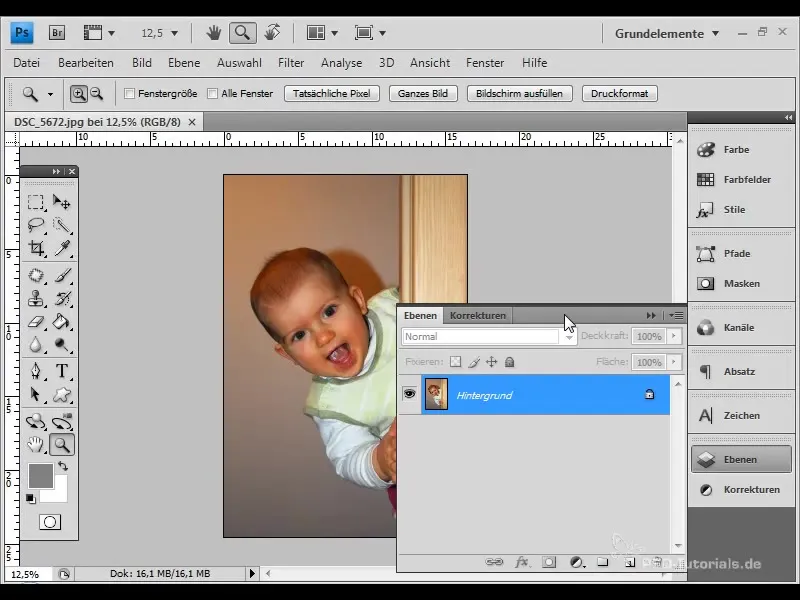
Tagad mainiet slāņa režīmu uz "Kopēt viens otrā" un pielāgojiet necaurredzamību līdz aptuveni 20 %, lai attēlā maigi ieviestu graudu.
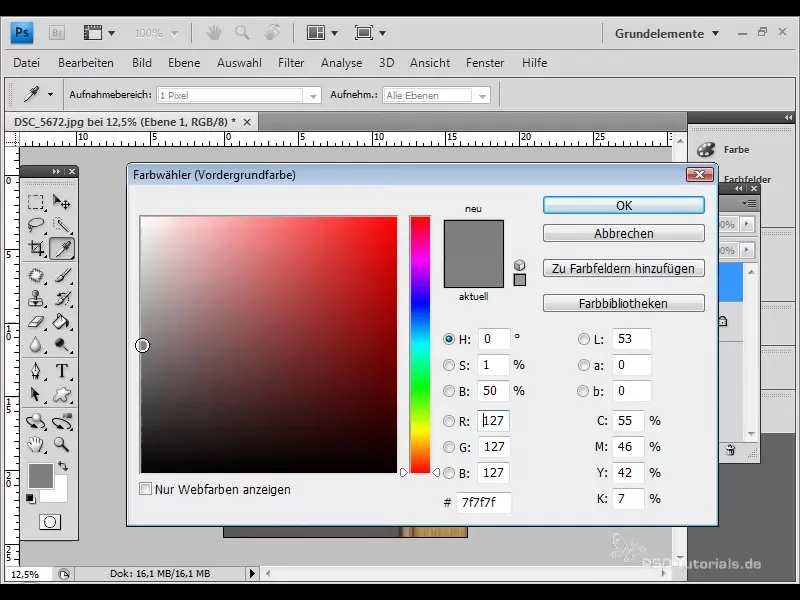
Lai vēl vairāk precizētu graudainību, izmantojiet trokšņu filtru. Lai to izdarītu, dodieties uz "Filtrs" un izvēlieties "Pievienot troksni". Iestatiet trokšņa vērtību 30%, pārbaudiet, vai sadalījums ir iestatīts uz "Gausa" un vai ir aktivizēta opcija "Monohromatisks". Apstipriniet ar "OK".
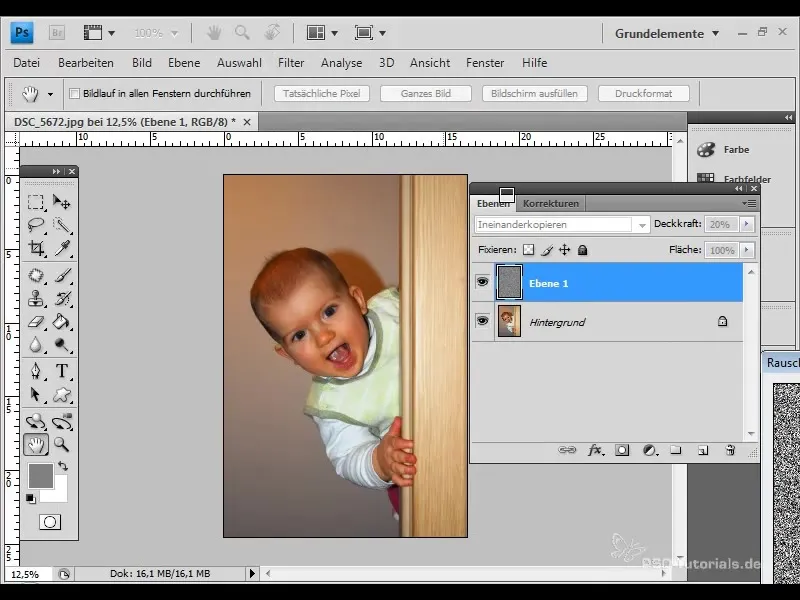
Tagad ir nākamais solis: mēs vēlamies mīkstināt graudainību. Lai to izdarītu, izvēlieties filtru "Blur" un iestatiet rādiusu aptuveni 0,5 pikseļi.
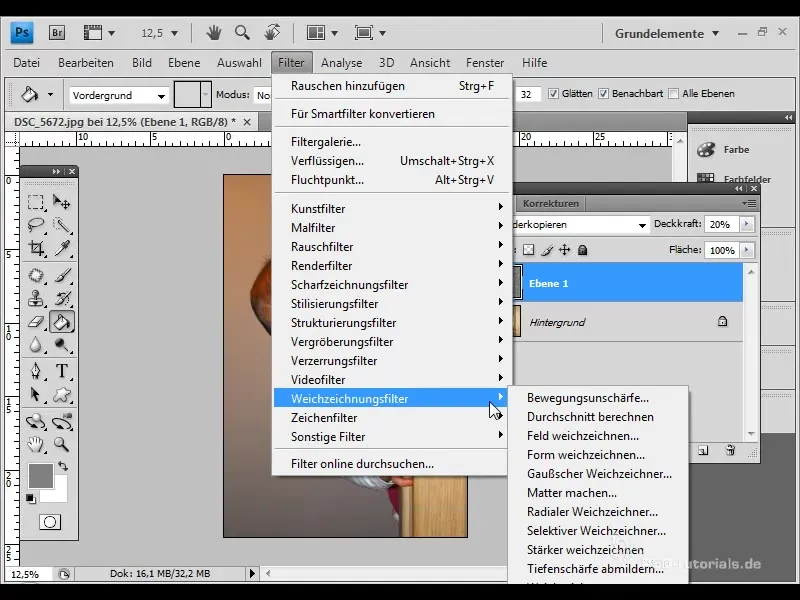
Ja jums šķiet, ka grauds ir pārāk spēcīgs, varat arī vēl vairāk samazināt grauda slāņa necaurredzamību līdz 10 %.
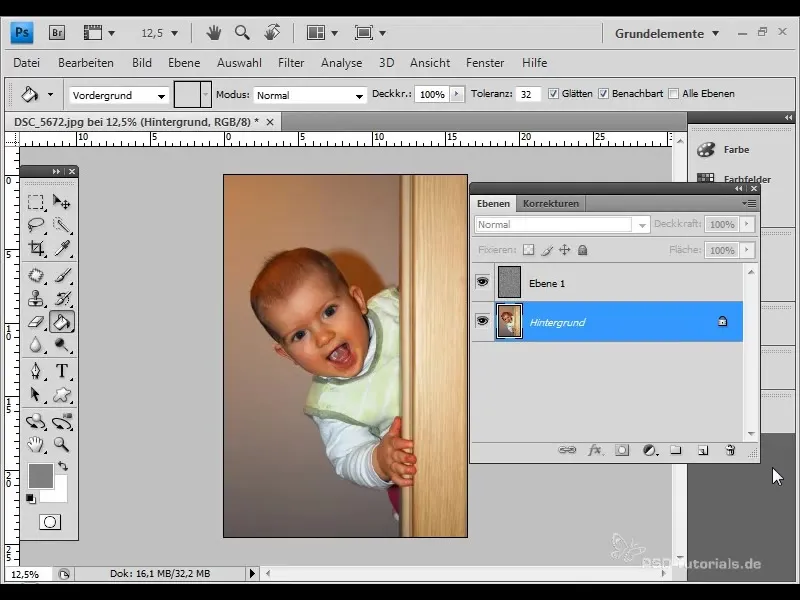
Lai radītu tipisku šķērsgriezuma efektu, ir nepieciešams pievienot korekcijas slāni gradācijas līknēm. Dodieties uz "Pielāgošanas slāņi" un noklikšķiniet uz "Gradācijas līknes".
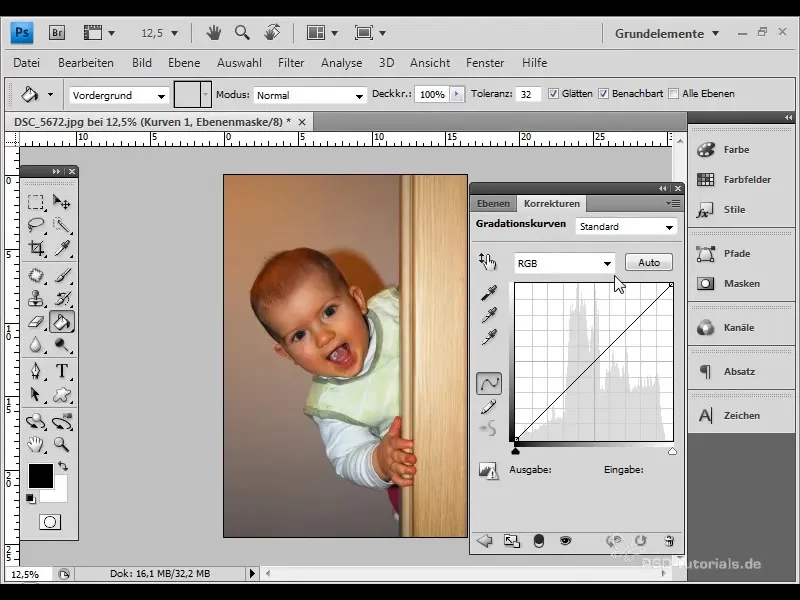
Gradācijas līknēs jau atradīsiet iepriekš noteiktu noklusējuma iestatījumu krusteniskai attīstībai. Tomēr mēs vēlamies izveidot savu līkni, kas būtu autentiskāka. Noklikšķiniet uz RGB kanāla un pievienojiet līknes punktu - pielāgojiet līkni, lai panāktu vēlamās krāsu nobīdes.
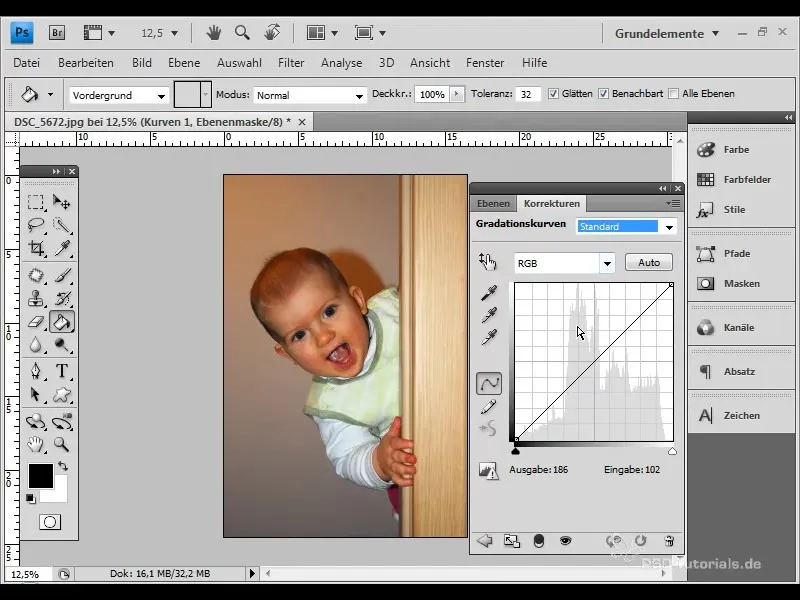
Pēc tam pārejiet uz atsevišķiem krāsu kanāliem:
- Sarkanajā kanālā iestatiet līknes punktu.
- Atkārtojiet to zaļajā un zilajā kanālā, lai precizētu krāsu efektu.
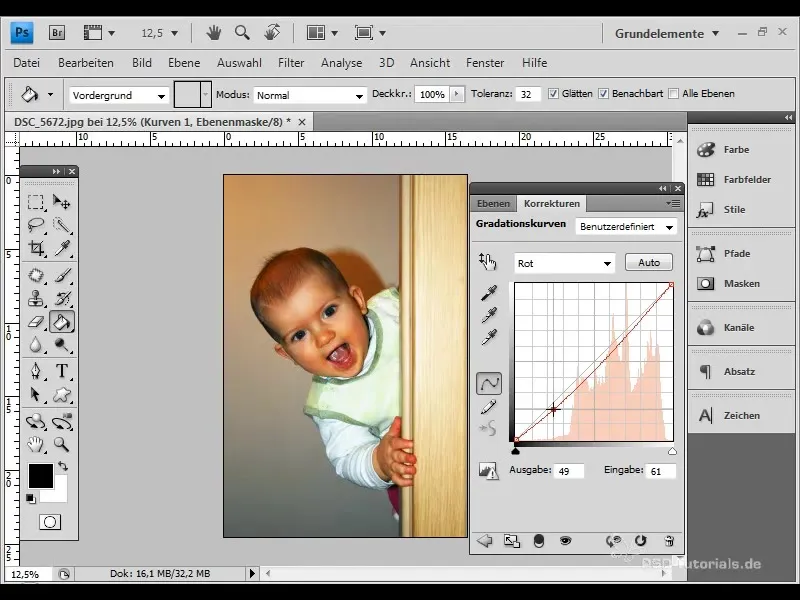
Jūs pamanīsiet, kā mainās attēla krāsojums.
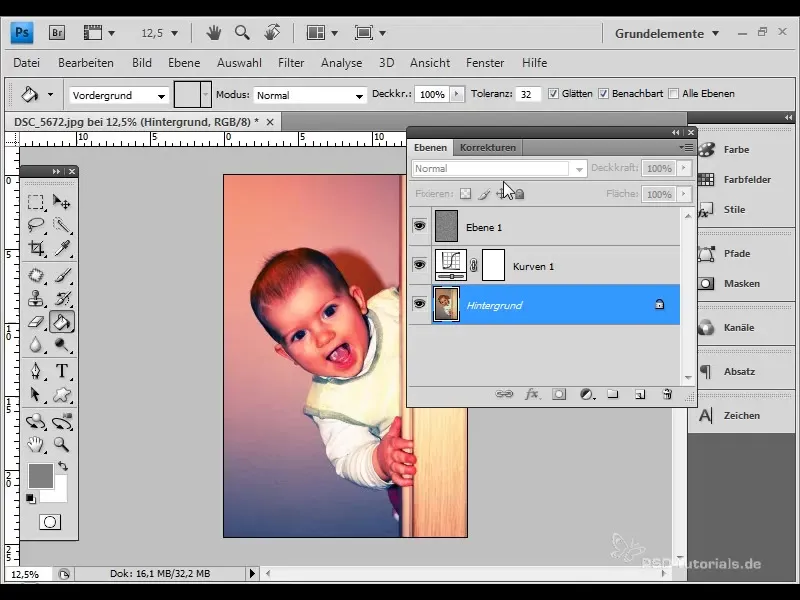
Tagad pievienosim dzeltenu nokrāsu, kas ir raksturīga krusteniskās attīstīšanas efektam. Lai to izdarītu, izveidojiet jaunu vienkrāsas slāni un izvēlieties intensīvi dzeltenu toni. Iestatiet slāņa režīmu "Krāsa" un iestatiet necaurredzamību aptuveni 15%.
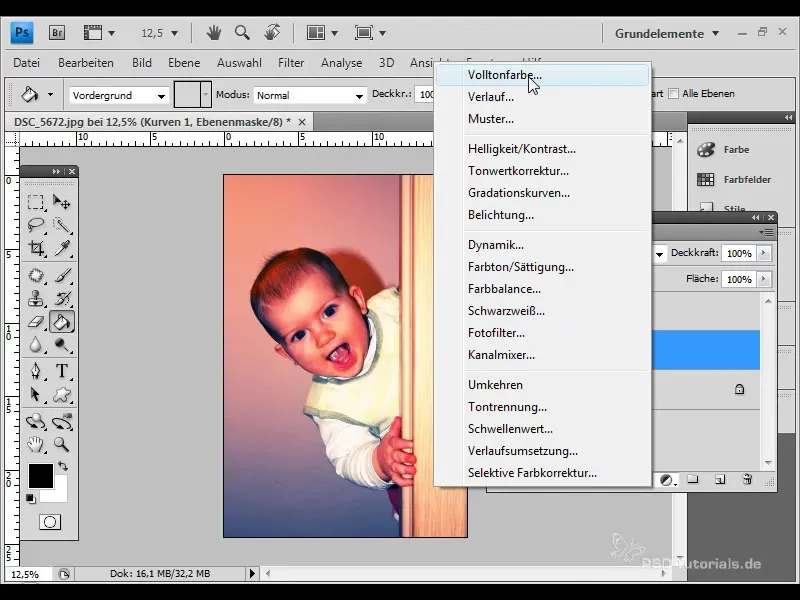
Ar šiem pielāgojumiem jau esat panākuši spēcīgu krāsu maiņu. Joprojām trūkst tipiskās vinjetēšanas, kas raksturīga daudziem analogajiem attēliem. Pārveidojiet fona slāni par Smart Object.
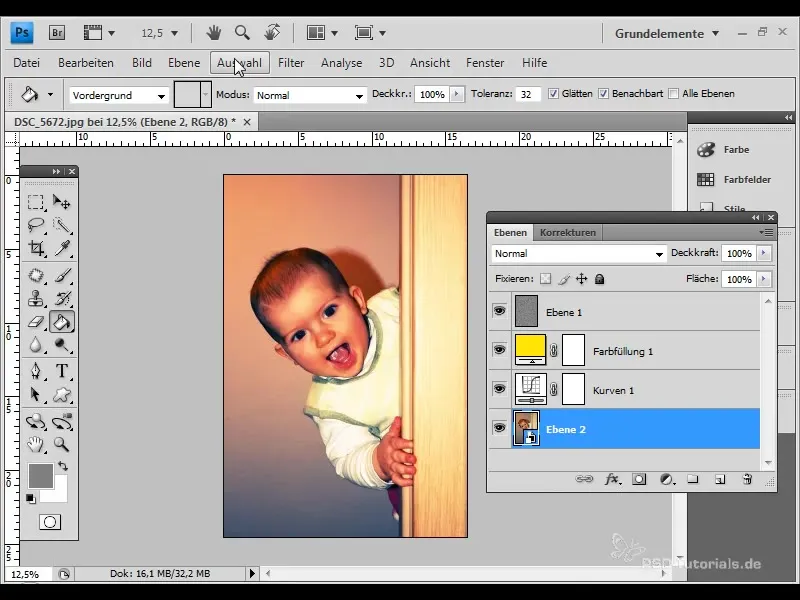
Tagad pielietojiet filtru "Objektīva korekcija" un aktivizējiet vinjetēšanu. Lai panāktu vēlamo efektu, iestatiet stiprumu uz -40 un vidējo vērtību uz 70.
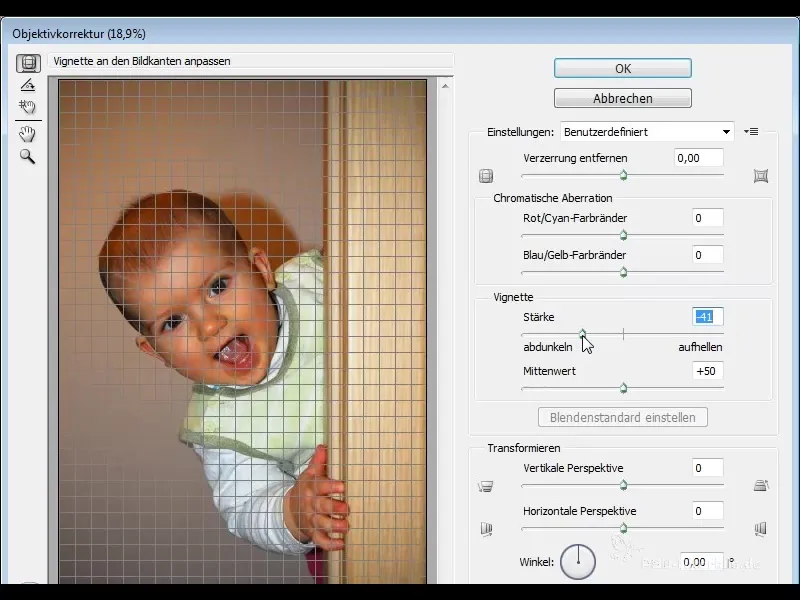
Noklikšķiniet uz "OK" un pārbaudiet rezultātu. Tagad esat pievienojis raksturīgo vinjeti, kas noapaļo izskatu.
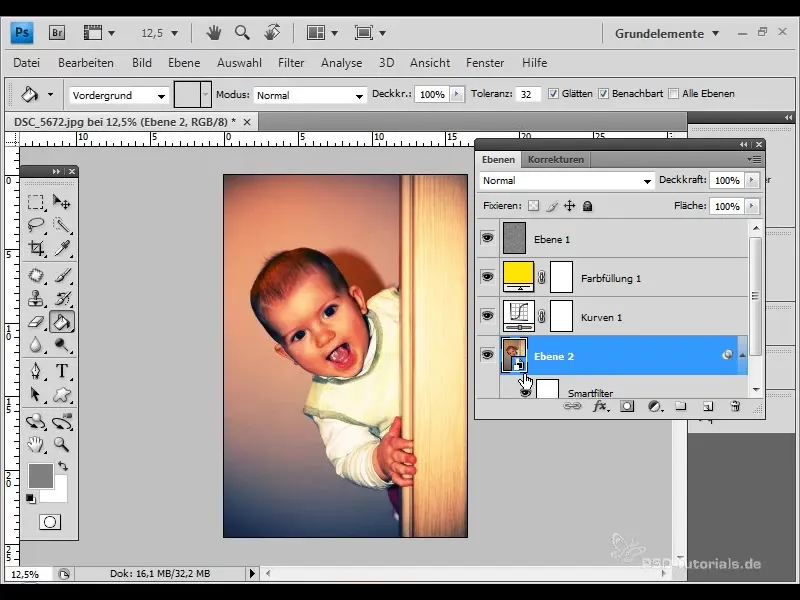
Lai redzētu galīgo rezultātu, salīdziniet attēlu, izslēdzot un atkal ieslēdzot filtru. Jūs pamanīsiet būtiskas izmaiņas - attēls tagad izstaro vēsu, nostalģisku 80. gadu stilu!
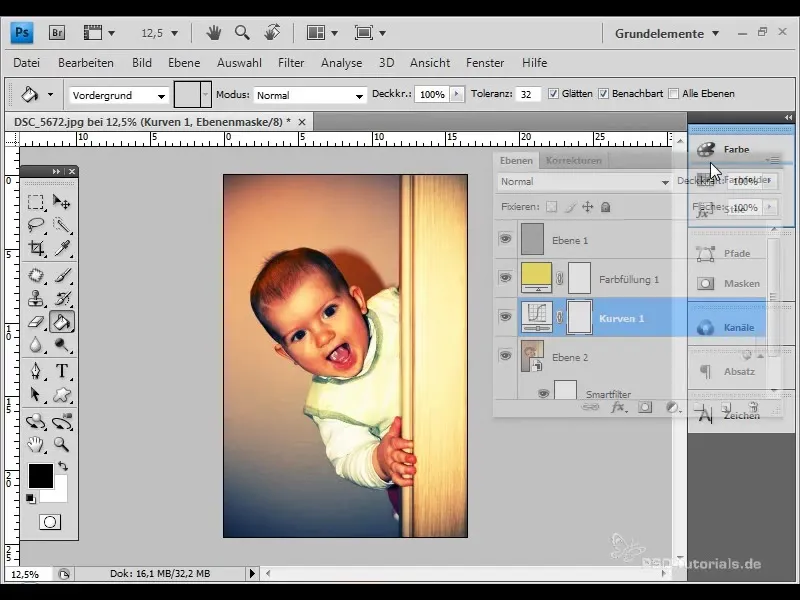
Šajā solī varat eksperimentēt, tālāk pielāgojot gradācijas līknes, piemēram, lai radītu papildu krāsu nokrāsas vai panāktu vēl spēcīgāku kontrastu.
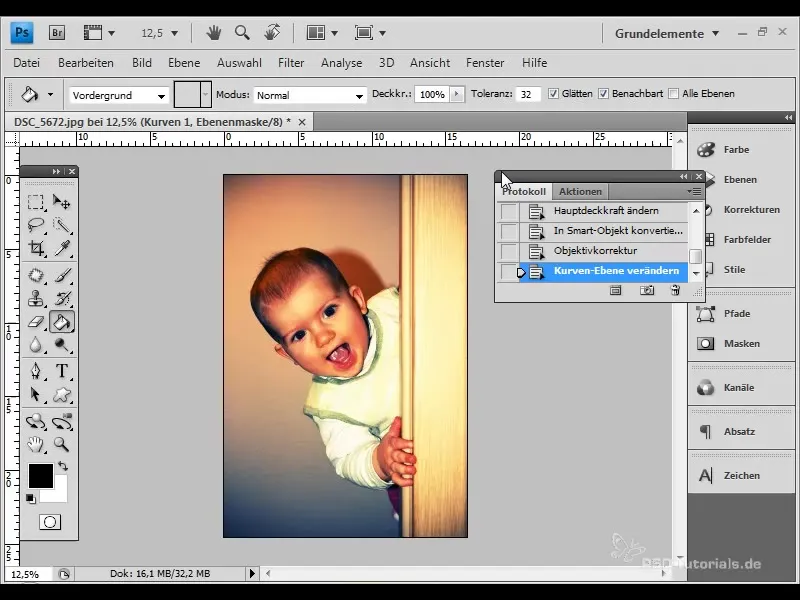
Kopsavilkums
Digitālā krusteniskā apstrāde ir aizraujoša metode, ar kuras palīdzību fotogrāfijās var panākt radošus efektus. Kombinējot graudainību, krāsu maiņu un vinjeti, jūs varat atdzīvināt 80. gadu nostalģisko sajūtu. Izmantojot aprakstītos soļus, jums ir pamatinstrumenti, lai šo stilu varētu viegli un efektīvi piemērot Photoshop programmā.
Biežāk uzdotie jautājumi
Kā es varu pievienot attēlam graudainumu? varat izveidot jaunu slāni, aizpildīt to ar pelēku vērtību un mainīt slāņa režīmu uz "kopēt viens otrā".
Kādas vērtības man vajadzētu izmantot troksnim? Iestatiet troksni aptuveni 30 % apmērā, ar Gausa sadalījumu un opciju "Monohromatisks".
Kā pielāgot krāsu nobīdes? Izmantojiet gradācijas līknes un pielāgojiet atsevišķu krāsu kanālu RGB, sarkanās, zaļās un zilās krāsas līknes.
Kā pievienot vinjeti? Pārvērsiet fona slāni par Smart Object (gudro objektu) un pielietojiet filtru "Objektīva korekcija".
Vai pēc tam var pielāgot gradācijas līknes? Jā, gradācijas līknes var pielāgot jebkurā laikā, lai panāktu papildu efektus.


